近期许多小伙伴资询几何画板衡量点到直线的之间的距离实际操作,下面小编就增添了几何画板衡量点到直线的之间的距离具体步骤,感兴趣的朋友一起来看看吧!
几何画板衡量点到直线的之间的距离具体步骤

步骤一 制作点。开启几何画板,点击左边侧栏“点专用工具”,在画布上边点击一下电脑鼠标制作一个点,
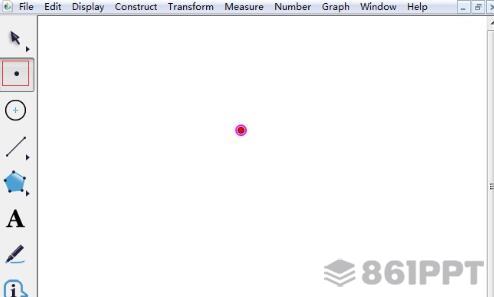
流程二 制作平行线。点击左边侧栏“直线刻度尺专用工具”,在画板上边制作一条直线,

流程三 衡量间距
挑选左边侧栏“挪动箭头符号专用工具”,选定刚刚创作的点和线,点击上面工具栏“衡量”菜单栏,则在下拉列表挑选“间距”指令,
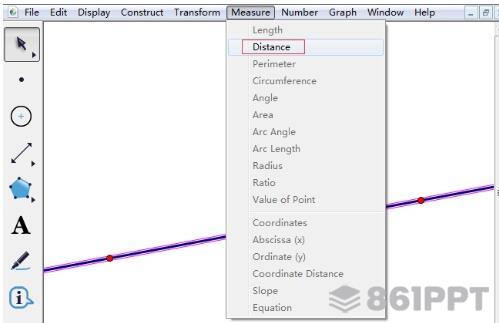
那样就可以看到点到线之间的距离已精确测量出来,在画布左上方已将点到直线的间距资料显示。
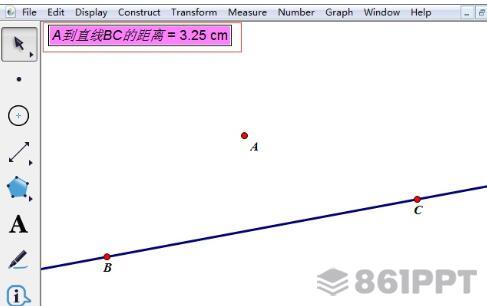
上边就是小编给大家分享的几何画板衡量点到直线的之间的距离方式,一起来学习了解一下吧。相信这是希望能帮助到一些新客户的。